win10 重置浏览器设置的步骤 win10如何重置ie浏览器
更新时间:2022-03-21 13:52:10作者:huige
很多win10系统用户在使用ie浏览器的时候,可能都会其进行一些设置,有时候会遇到一些问题需要通过重置来解决,但是很多小伙伴可能还不知道如何重置ie浏览器吧,为了帮助到大家,本文这就给大家讲解一下win10 重置浏览器设置的步骤。
推荐:win10纯净版64位镜像下载
具体步骤如下:
1、我们先点击Windows10左下角的Windows图标,然后输入ie浏览器,点击进入。
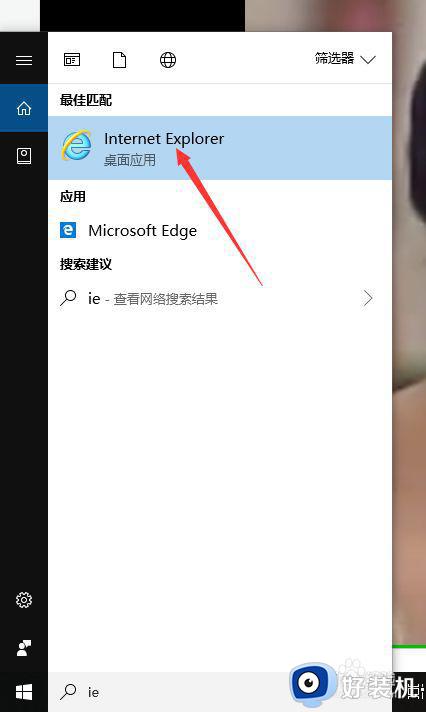
2、这样,我们就进入了最新Windows10系统的ie浏览器,点击右上角的设置图标。
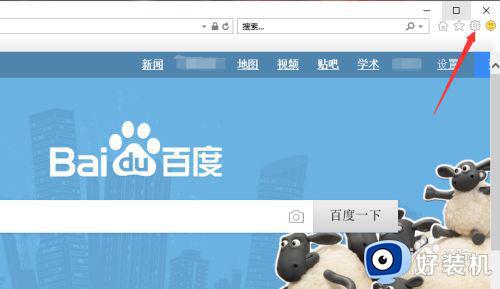
3、在出现的下拉框,选择倒数第二个选项,也就是Internet选项。
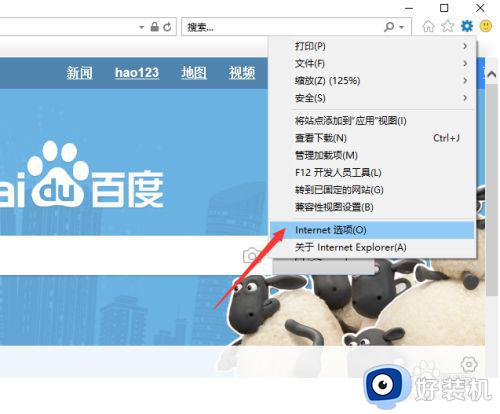
4、这样我们就进入ie浏览器的Internet选项,点击上方最后一个选项,也就是高级。
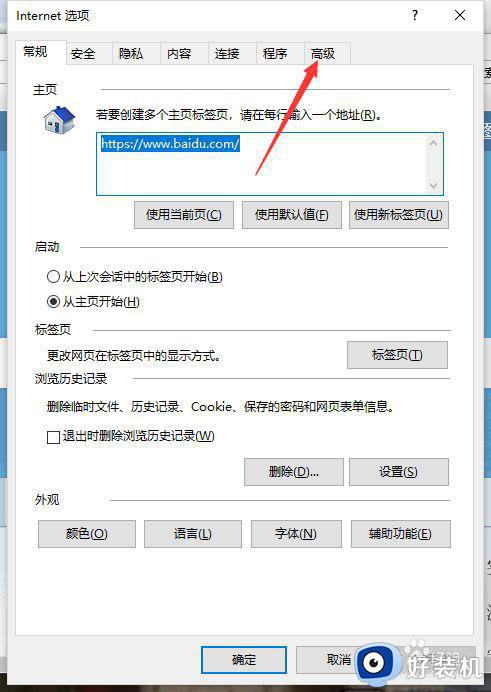
5、在ie浏览器的高级设置中,我们就可以在后面找到重置ie浏览器设置的选项了,点击右下角的确定。
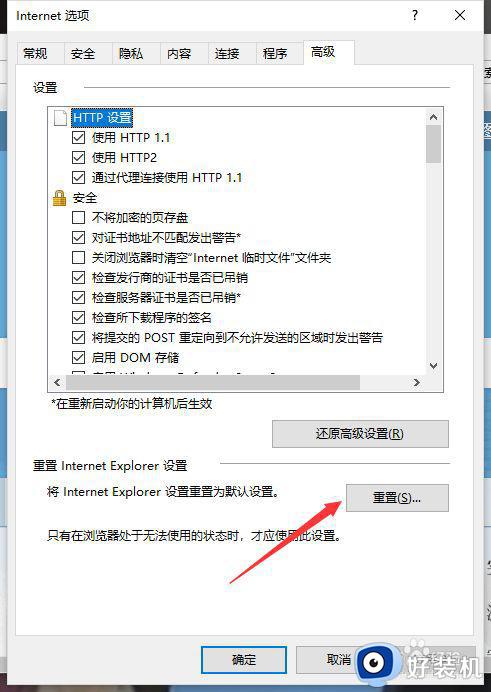
6、重置ie浏览器需要重启电脑,我们点击确定即可开始重置所有设置。
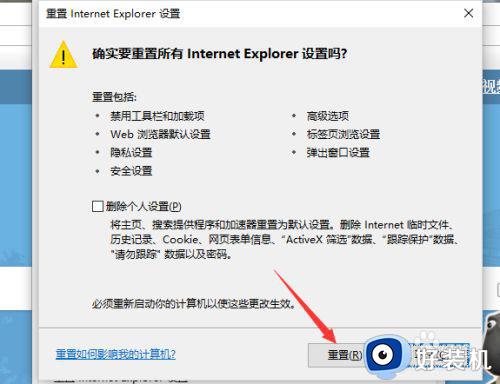
上述就是win10重置ie浏览器的详细方法,如果你有需要的话,那就按照上面的方法步骤来进行操作,希望帮助到大家。
相关教程:
windows10恢复出厂设置
win10 重置浏览器设置的步骤 win10如何重置ie浏览器相关教程
- 如何重置edge浏览器win10 win10重置edge浏览器的步骤
- win10电脑如何重装IE浏览器 win10重装IE浏览器的操作方法
- win10如何默认ie浏览器 win 10怎么设置ie浏览器为默认浏览器
- win10设置ie的internet安全性怎么设置 win10设置IE浏览器internet安全性图文教程
- win10专业版ie浏览器怎么打不开 win10专业版ie浏览器打不开的解决方法
- win10 怎么查看ie版本 win10查看ie浏览器版本的步骤
- win10怎么重新安装ie10浏览器 win10系统重装ie浏览器的方法
- win10系统如何调出ie浏览器 win10调出ie浏览器的方法
- win10 怎么更新ie win10更新ie浏览器版本的步骤
- win10ie设置默认浏览器模式如何设置 win10怎么设置ie默认浏览器模式
- win10拼音打字没有预选框怎么办 win10微软拼音打字没有选字框修复方法
- win10你的电脑不能投影到其他屏幕怎么回事 win10电脑提示你的电脑不能投影到其他屏幕如何处理
- win10任务栏没反应怎么办 win10任务栏无响应如何修复
- win10频繁断网重启才能连上怎么回事?win10老是断网需重启如何解决
- win10批量卸载字体的步骤 win10如何批量卸载字体
- win10配置在哪里看 win10配置怎么看
热门推荐
win10教程推荐
- 1 win10亮度调节失效怎么办 win10亮度调节没有反应处理方法
- 2 win10屏幕分辨率被锁定了怎么解除 win10电脑屏幕分辨率被锁定解决方法
- 3 win10怎么看电脑配置和型号 电脑windows10在哪里看配置
- 4 win10内存16g可用8g怎么办 win10内存16g显示只有8g可用完美解决方法
- 5 win10的ipv4怎么设置地址 win10如何设置ipv4地址
- 6 苹果电脑双系统win10启动不了怎么办 苹果双系统进不去win10系统处理方法
- 7 win10更换系统盘如何设置 win10电脑怎么更换系统盘
- 8 win10输入法没了语言栏也消失了怎么回事 win10输入法语言栏不见了如何解决
- 9 win10资源管理器卡死无响应怎么办 win10资源管理器未响应死机处理方法
- 10 win10没有自带游戏怎么办 win10系统自带游戏隐藏了的解决办法
